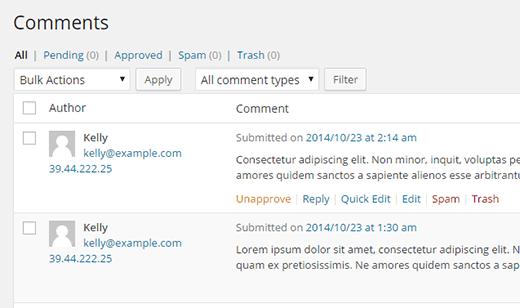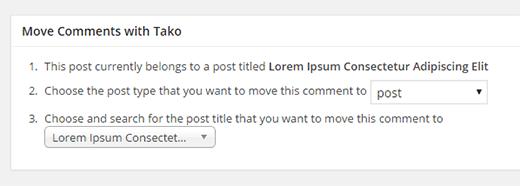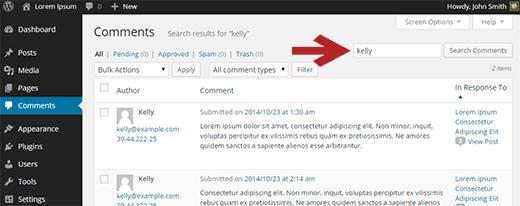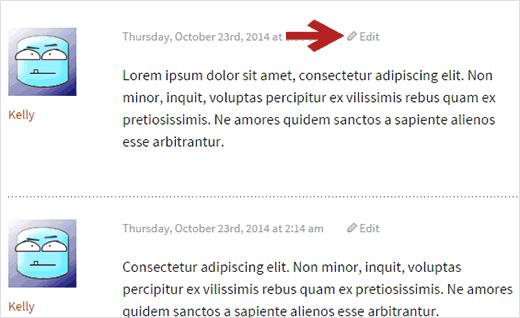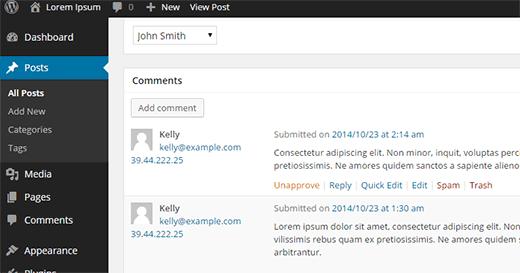如何在WordPress帖子之间移动评论
最近我们的一位用户问我们如何将评论从一个WordPress帖子转移到另一个。您可以随时创建旧版WordPress帖子,但如果旧帖子有评论,则无法移动它们。在本文中,我们将向您展示如何在WordPress帖子甚至自定义帖子类型之间轻松移动评论。
视频教程
订阅WPBeginner
如果您不喜欢视频或需要更多说明,请继续阅读。
您需要的第一件事要做的是安装并激活Tako Movable Comments插件。激活后,只需访问“评论”屏幕即可。接下来,找到您要移动的评论,然后单击评论下方的编辑链接。
在编辑评论屏幕上,向下滚动到底部,您将注意到移动评论与Tako 框。在第二行,您需要选择帖子类型。如果要将注释移动到自定义帖子类型,则可以在此处选择自定义帖子类型。
最后一个选项是选择要移动注释的帖子。该插件附带一个简单的下拉帖子。键入帖子标题的前几个单词会自动在下拉菜单中显示帖子。
对设置感到满意后,只需单击更新按钮,您的评论就会移动到所选帖子。
轻松找到要移动的注释
在注释屏幕上有一个搜索表单,您可以在其中搜索注释。快速查找评论的一种更简单方法是使用作者姓名进行搜索。
另一种编辑评论的快捷方式是访问您网站前端的帖子。如果您已登录管理员帐户,则大多数WordPress主题将在每个评论旁边显示编辑链接。
最后,您可以编辑一个帖子,在屏幕底部,您将看到该帖子的所有评论。只需点击每条评论下方的编辑链接即可移动它们。
目前为止就这样了。我们希望本文能帮助您了解如何在WordPress帖子和自定义帖子类型之间移动评论。您可能还想了解如何在WordPress中重新排列注释以在顶部显示最新的注释。
如果您喜欢这篇文章,请订阅我们的YouTube频道WordPress视频教程。您也可以在Twitter和Google +上找到我们。
最近我们的一位用户问我们如何将评论从一个WordPress帖子转移到另一个。您可以随时创建旧版WordPress帖子,但如果旧帖子有评论,则无法移动它们。在本文中,我们将向您展示如何在WordPress帖子甚至自定义帖子类型之间轻松移动评论。
视频教程
订阅WPBeginner
如果您不喜欢视频或需要更多说明,请继续阅读。
您需要的第一件事要做的是安装并激活Tako Movable Comments插件。激活后,只需访问“评论”屏幕即可。接下来,找到您要移动的评论,然后单击评论下方的编辑链接。
在编辑评论屏幕上,向下滚动到底部,您将注意到移动评论与Tako 框。在第二行,您需要选择帖子类型。如果要将注释移动到自定义帖子类型,则可以在此处选择自定义帖子类型。
最后一个选项是选择要移动注释的帖子。该插件附带一个简单的下拉帖子。键入帖子标题的前几个单词会自动在下拉菜单中显示帖子。
对设置感到满意后,只需单击更新按钮,您的评论就会移动到所选帖子。
轻松找到要移动的注释
在注释屏幕上有一个搜索表单,您可以在其中搜索注释。快速查找评论的一种更简单方法是使用作者姓名进行搜索。
另一种编辑评论的快捷方式是访问您网站前端的帖子。如果您已登录管理员帐户,则大多数WordPress主题将在每个评论旁边显示编辑链接。
最后,您可以编辑一个帖子,在屏幕底部,您将看到该帖子的所有评论。只需点击每条评论下方的编辑链接即可移动它们。
目前为止就这样了。我们希望本文能帮助您了解如何在WordPress帖子和自定义帖子类型之间移动评论。您可能还想了解如何在WordPress中重新排列注释以在顶部显示最新的注释。
如果您喜欢这篇文章,请订阅我们的YouTube频道WordPress视频教程。您也可以在Twitter和Google +上找到我们。